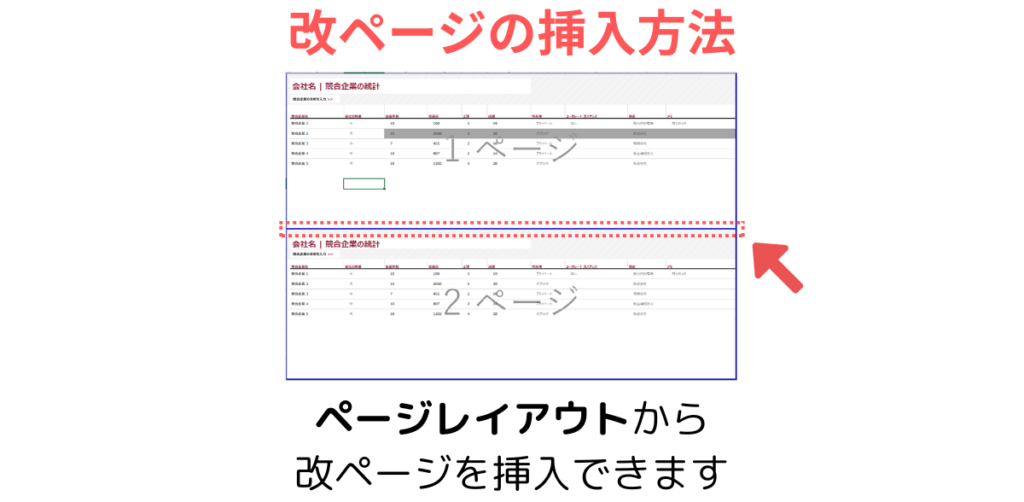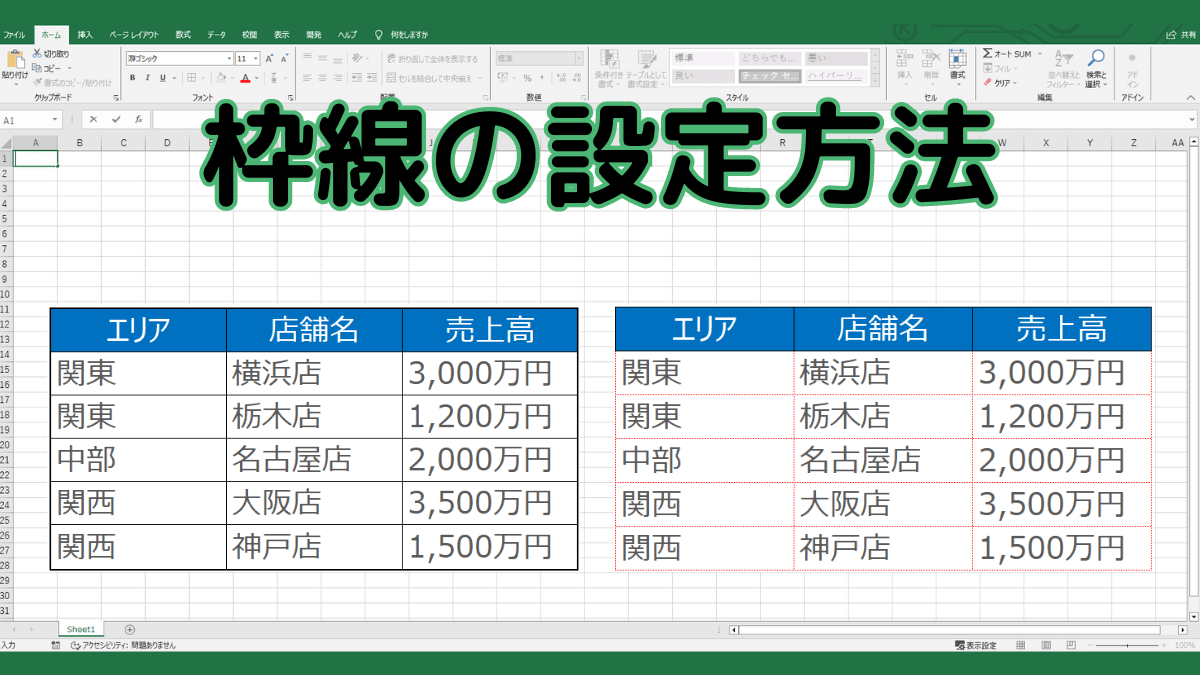Excel(エクセル)では、印刷する際に次のページに区切る線のことを「改ページ」と言います。改ページは、ページのサイズや余白の設定によって自動で挿入されますが、任意の場所で改ページを挿入することも可能です。
このページでは、改ページの挿入方法や改ページの位置の変え方を解説します。
| 改ページの挿入方法 | ||
|---|---|---|
| 利用頻度 | ★★★☆☆ | 3 |
| 難易度 | ★★☆☆☆ | 2 |
| 改ページの挿入方法 | ||
|---|---|---|
| 利用頻度 | ★★★☆☆ | 3 |
| 難易度 | ★★☆☆☆ | 2 |
改ページの挿入方法
改ページは、印刷をする際のページを区切る線ですが、点線で区切られている「自動改ページ」と、直線で区切られている「手動改ページ」の2種類があります。
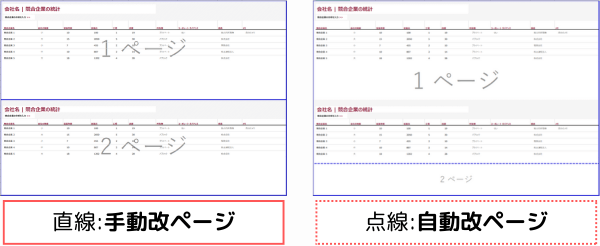
改ページを挿入する下の行を選択

改ページを挿入したい部分の下の行を選択します。縦向きの改ページを挿入したい場合は、改ページを挿入したい部分の右側の列を選択します。
セルを選択すると、縦と横の改ページを挿入することができますが、分かりずらいので注意が必要です。
「改ページの挿入」をクリック
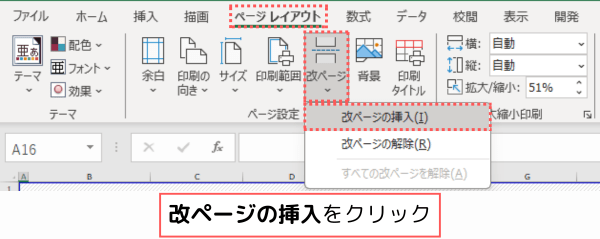
ページレイアウトタブの改ページの「改ページの挿入(I)」をクリックします。
ショートカットキー
Alt⇒P⇒B⇒Iを押してもOKです。
「改ページの挿入(I)」をクリックすると、選択した行の上に手動改ページが挿入されます。右下の表示設定を改ページプレビューに変更すると、改ページを確認しやすいのでおすすめです。
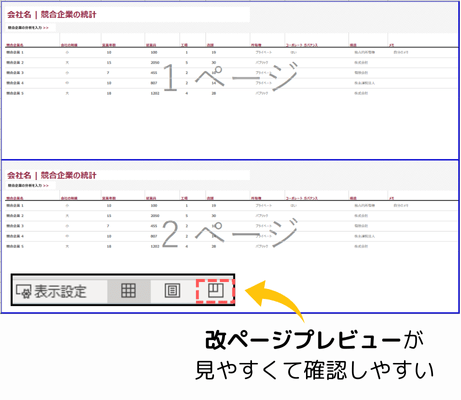
改ページの移動方法
改ページをドラッグして移動
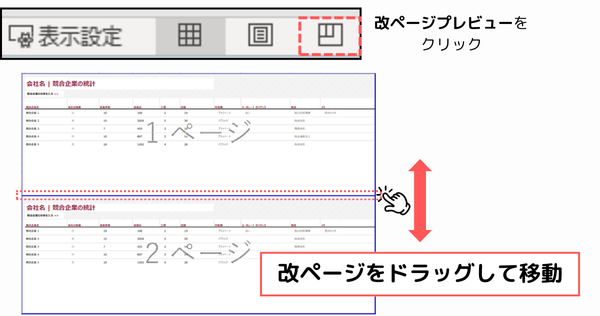
改ページの位置を変えたい場合は、改ページプレビューから移動させることができます。
右下の表示設定から「改ページプレビュー」をクリックして、表示設定を変更します。すると、青い線の改ページが表示されます(1ページに収まる場合は改ページは表示されません)。改ページをドラッグすることで、位置を動かすことができます。
改ページの削除方法
改ページが挿入されている下の行を選択
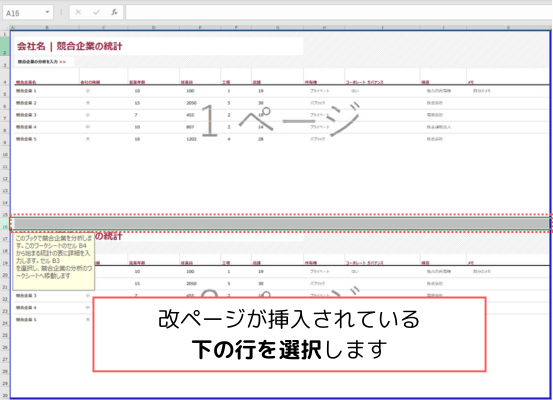
改ページを挿入されている下の行を選択します。縦向きの改ページを削除したい場合は、改ページが挿入されている右側の列を選択します。
「改ページの解除」をクリック
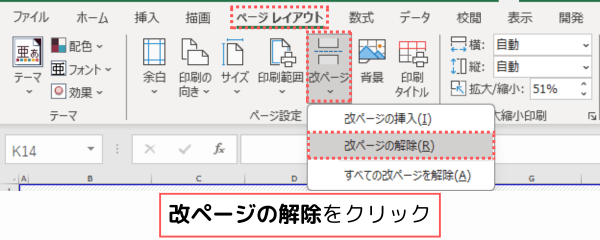
「改ページの解除(R)」をクリックすると、選択した行の上にある改ページが削除されます。
ショートカットキー
Alt⇒P⇒B⇒Rを押してもOKです。
まとめ